회사 이메일 갤럭시 기본 메일 어플에서 보는 방법- 회사 이메일 휴대폰에서 동기화하는 법
재택이 장기화 되면서 이제는 근무시간 외에도 전화가 오네요.
집에서 일하면 쉬는 줄 압니다. 내가 영업사원도 아니고 1년간 해야 할 업무가 있는데 말이죠.
이런 문화가 올바르게 정착되길.. 서로가 믿는 그런 문화.
우선 그런 문화를 만들기 위해 회사 이메일을 갤럭시 스마트폰에서 잡아보도록 하겠습니다.
노트북이 없어도 언제 어디서든 이메일을 확인할 수 있도록 말이죠
준비과정

회사 자체 서버가 있고 보안이 잘 되어 있는 경우에는 휴대폰에서 볼 수 없는 경우도 있습니다. 하지만 대부분의 중소기업은 외부 메일 서비스를 이용하고 있습니다. 이 예시는 Cafe24에서 제공하는 웹메일 서비스 입니다.
대부분의 웹 메일 서비스에 메일 아이디와 비밀번호를 접속해 로그인 후 환경 설정을 찾아 들어갑니다.
환경설정에서 POP/SMTP, IMAP 등의 사용설정을 할 수 있으며, 그 설정이 꺼져있는 경우 사용함으로 변경해야 합니다.
자 준비가 끝났습니다. 이 페이지를 열어둔 다음. 스마트 폰을 켜주세요.
스마트 폰에서는 그 스마트폰 제조사에서 기본 어플리케이션을 제공합니다. 설치가 안되어 있다면, 구글이나 Galaxy Store에서 메일을 검색해 설치하세요. 만일 그래도 없다면, Gmail에서 외부 메일을 불러올 수 있습니다.
휴대폰에서 이메일 동기화 설정하는 방법에 대해 아래에서 더 자세히 알아보도록 하겠습니다.
휴대폰에서 이메일 동기화 설정하는 방법

Naver나 다른 이메일이 이미 설정되어 있다면 이것을 따라하세요.
- 왼쪽 상단 줄 세개 클릭
- 환경설정 클릭
- 계정 추가 클릭
계정 로그인 인증
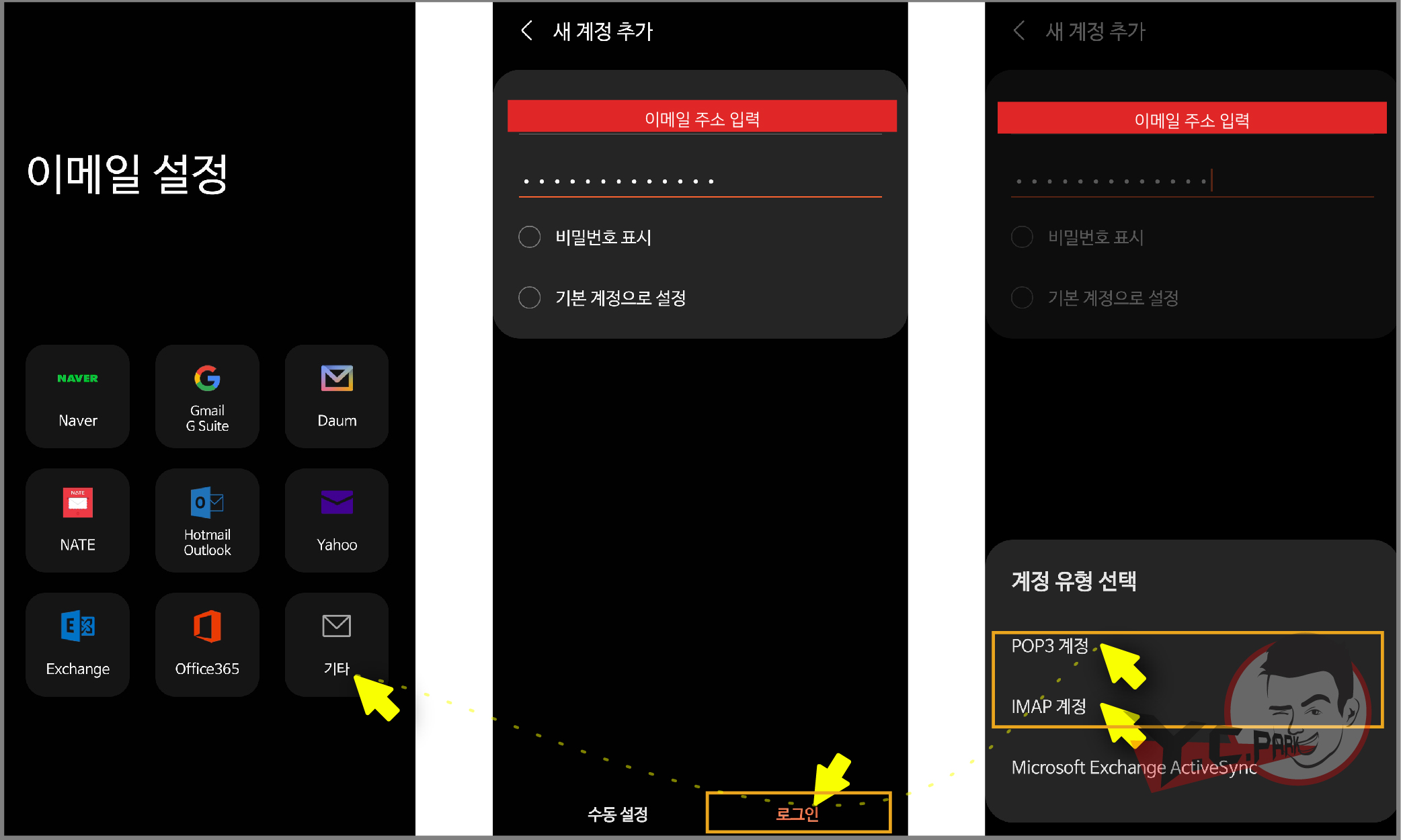
아마 처음 설치하신 분들이면 이 화면부터 시작할 텐데요.
기본적으로 설정되어 있는 플랫폼은 쉽게 동기화 가능하지만 일반 기업의 웹메일의 경우 기타를 눌러 접속합니다.
- 기타 클릭
- 아이디와 비밀번호 입력 후 로그인 클릭
- 회사 메일 서비스 형태 선택
- POP3 (cafe24 메일 서비스의 경우 POP3 만 지원)
- IMAP
휴대폰에서 이메일 서버 설정
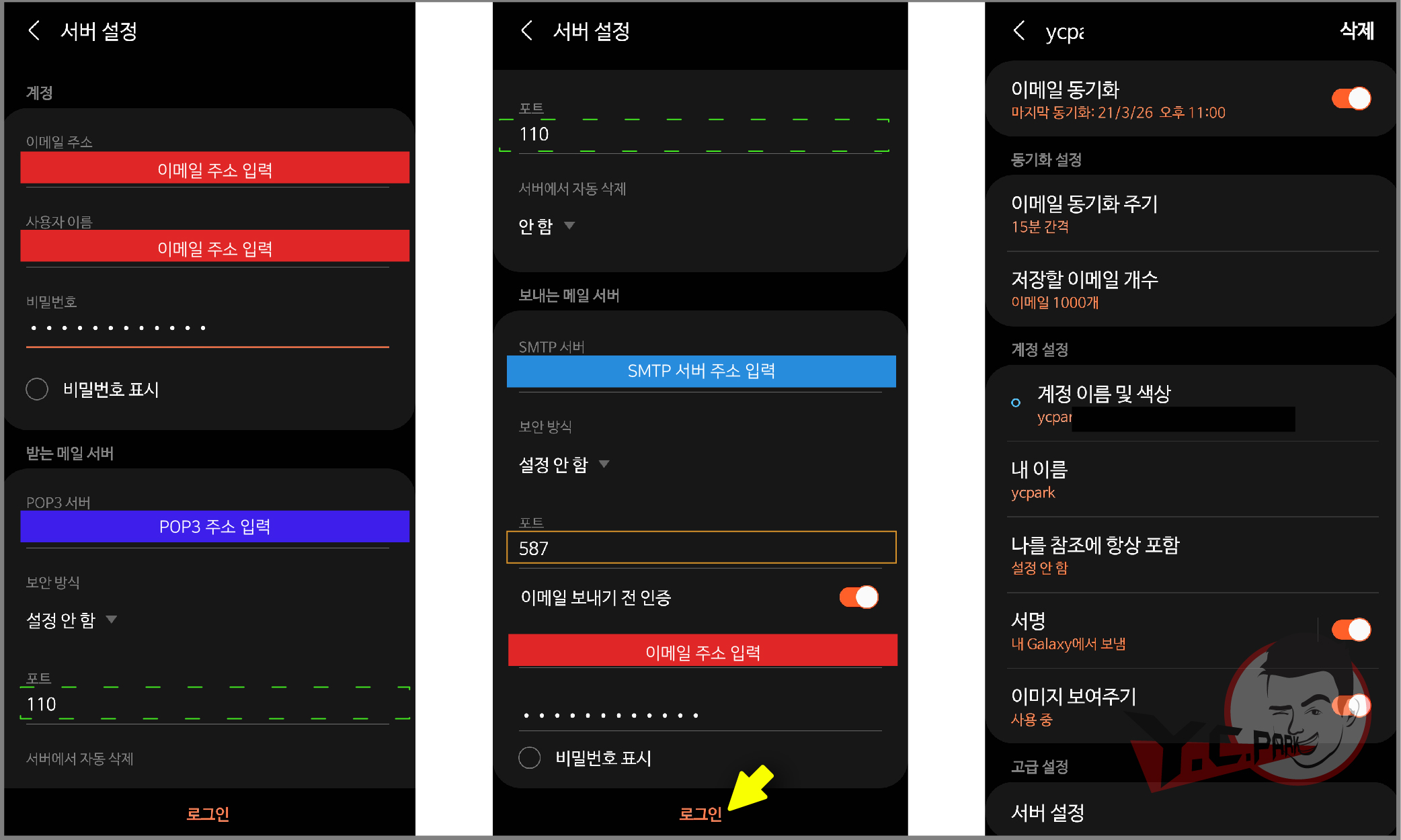
이 글의 제일 처음 이미지와 비교해 작성하면 됩니다. 보기 편하게 입력해야 하는 종류별로 색을 맞췄으니 입력하세요.
꼭, 맨위 이미지를 보고 입력하세요
주의사항은 사용자 이름에 이름을 적지 말고 이메일 주소를 그대로 입력해야 합니다.
휴대폰에서 메일에 로그인하기 위한 입력사항 (POP3 기준)
- 사용자 주소
- 비밀번호
- POP3 주소입력
- POP3 포트 입력
- POP3 보안 방식 - 설정 안 함
- 서버에서 자동 삭제 안 함 -> 이거 완전 중요
- SMTP 주소 입력
- SMTP 포트 입력
- SMTP 보안 방식 - 설정 안 함
- 로그인
끝났습니다.
이렇게 모든 것을 입력하고 로그인하면 지금부터 서버에 있는 메일을 불러옵니다. 주의사항은 서버에서 자동 삭제 안 함을 꼭 클릭해야 합니다. 자동 삭제를 누를 경우 휴대폰에서 지우면, 서버에서도 지워져 버립니다. 영영 찾을 수 없는 메일이 되어 버리죠.
POP3의 경우 아웃룩을 사용하지 않으면, 메일을 오래도록 저장할 방법이 많지 않습니다. 용량 때문에 어려움이 있습니다.
그럼 이제 자유와, 업무를, 워라벨을 즐기세요.
여러분의 직장상사가 이 블로그를 본다면, 이렇게 이야기해주고 싶습니다.
집에서 열심히 일하는 사람도 있는데 재택 하면 쉬는 거라는 말 절대 하지 마세요. 그런 말은 무책임합니다.
직원들이 업무를 잘하고 있는지 측정할 수 있는 도구를 가져오는 게 상자가 해야 할 일입니다.
그럼 오늘도 즐거운 하루 보내세요~
[갤럭시 사용법] 삼성 기본 이메일 앱으로 개인메일, 회사메일 동기화 하기 - Synchronize personal and c
삼성 기본 이메일 앱으로 개인메일, 회사메일 동기화 해서 이메일 알림 받기 요즘 휴대폰 생각하면 10년전엔 어떻게 살았나 싶을정도로 너무많이 편리해 졌습니다. 제가 학교 다닐 때만 해도 메
my-rom.tistory.com
[갤럭시, 아이폰 사용법] 2단계 보안 인증 네이버 메일을 삼성 기본 이메일, 아이폰 이메일 앱에
[갤럭시, 아이폰 사용법] 2단계 보안 인증 네이버 메일을 삼성 기본 이메일, 아이폰 이메일 앱에서 동기화 하는 방법 요즘 인터넷의 발달과 기술력으로 해킹과 보안의 보이지 않는
my-rom.tistory.com